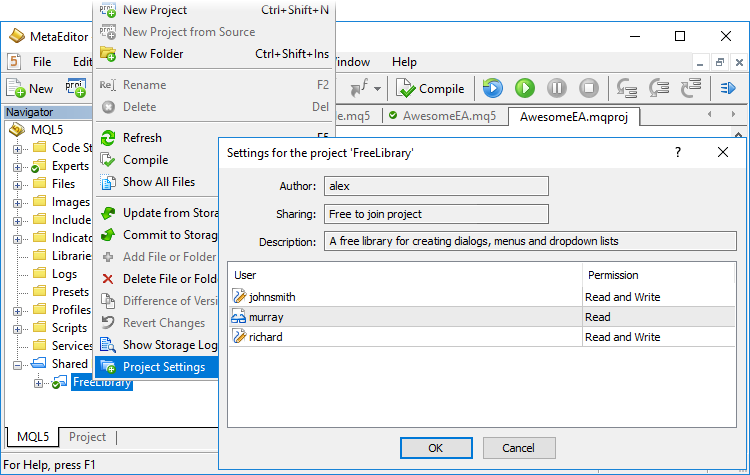- 启用存储
- 创建并操控项目
- 操控存储
- 查看项目历史
- 合并修改
- 外部 Subversion 客户端
创建并操控项目
MetaEditor 为处理大型项目提供了便利的功能,允许用户将文件组合到一个单一的结构中,并通过在线 MQL5 存储 管理项目设置,进行团队开发和版本控制。
什么是项目?
项目是一个带有 MQPROJ 扩展的独立文件,它保存程序设置,编译参数以及有关项目中使用的所有文件的信息。 导航中提供的单独标签,使项目中的工作更加方便。全部文件,例如包含文件,资源文件,标题文件和其他文件都被安排到这个标签类别中。
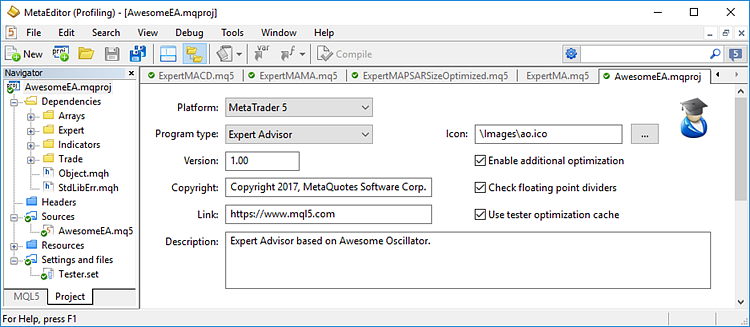
创建一个项目 #
创建新项目与创建正常的 MQL5 程序一样简单。 点击新建项目并在 MQL5 向导 里选择期望的程序类型:
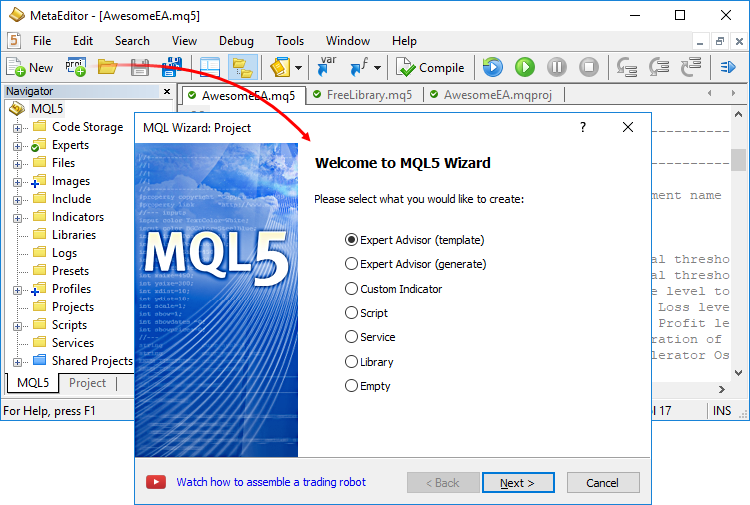
然后完成标准的 MQL5 向导步骤: 设置所需程序的类型,名称和属性,以及选择适当的事件处理器。
向导要可以创建空项目。对于具有默认模板不适合的特定文件结构的非标准开发项目,这是一个有用的功能。在这种情况下,将创建一个空设置文件"mqproj"。应手动创建源代码文件。
基于 MQ5 文件创建项目 #
如果您已经以 MQ5 文件的形式进行了开发,则可以轻松将它们转换为项目。 选择一个文件并点击![]() 位于文件关联菜单里的从源文件新建项目:
位于文件关联菜单里的从源文件新建项目:
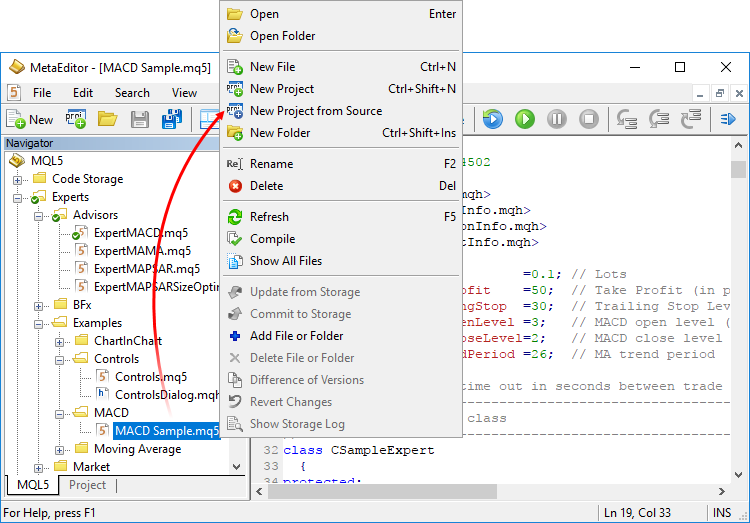
在已选文件所在的目录中,将会创建一个具有相同名称和mqproj为扩展名的新项目文件。通过#property在源代码中指定的主要程序属性将被自动添加到项目,包括名称,版权,版本,链接到开发者网站和程序描述。通过 #include 指令包含在源代码中的所有文件都将被添加到项目的依赖部分。
项目属性 #
主项目设置可以从单独的对话框访问,而不用编辑源代码,因为它通常在单独的 MQ5 文件中完成。 点击打开项目设置![]() 项目关联菜单中的属性。 以下项目设置可用:
项目关联菜单中的属性。 以下项目设置可用:
- 平台是项目开发的平台版本,即 MetaTrader 4 或 MetaTrader 5。
- 程序类型: 智能交易系统,指标,脚本或函数库。
- 版权信息显示版权信息,类似于源代码中的 "#property copyright..."。
- 链接显示开发人员网站的链接,类似于源代码中的 "#property link ..."。
- 版本: 指定程序的版本,类似于源代码中的 "#property version ..."。
- 图标: 程序的图标,类似于源代码中的 "#property icon ..."。
- 说明: 程序说明,类似于源代码中的 "#property description ..."。
- 启用额外优化:禁用优化的应用程序编译速度更快,但执行速度较慢。
- 检查浮点分隔:检查禁用的应用程序速度稍快,因为在执行代码过程中,不检查除数为零的错误。
- 使用优化缓存: 优化期间,策略测试器会将所有执行的传递结果保存在缓存中。为每一组输入保存结果。这允许在对相同参数进行重新优化期间使用现有的结果,而不会浪费时间重新计算。
但是在一些任务中(例如,在数学计算中),则可能必须进行计算,而无论是否提供之前的结果。在这种情况下,您应该在项目中禁用“使用优化缓存选项”。所有测试结果将仍被保存在缓存中,因此您可以在策略测试报告中查看关于已执行传递的数据。 - 计算测试器中每个报价上的指标 ― 该选项只适用于指标项目。在策略测试器中运行时,强制在每个报价启用指标计算。该选项只适用于策略测试器中的操作。在平台中,通常在每次接入报价时计算指标。
当您使用指标测试EA时,只有访问指标数据时策略测试器才会计算指标值,即当请求指标缓冲区的值时。如果EA交易不需要每个报价的指标值,则将显著加快测试和优化期间的速度。如果指标需要在每个报价进行计算,则启用该选项。
此外,在以下情况下,策略测试器中的指标在每次报价时计算:
- 当在虚拟模式下测试时
- 如果指标包含这些函数EventChartCustom、OnChartEvent、OnTimer
- 如果指标是使用低于1916版本号的编译器进行创建
项目文件中程序属性会被设置高于程序代码中指定属性的优先级。如果项目和源文件中都指定了属性,那么项目属性将被使用。 |
自项目中添加和删除文件 #
源代码中使用的所有文件都会自动添加到项目导航器中。 例如,如果使用 #include 指令包含新的 MQH 文件,它将自动出现在导航器的 "依赖" 部分。 使用的头文件被添加到 Headers 部分; 图像,声音和项目中使用的其它 MQL 程序(通过 #resource指令)被添加到资源部分。
带有源代码的MQ5文件显示在资源版块。其它文件,诸如测试的设置文件和图表模板,可以添加到 "设置和文件" 部分。
使用快捷菜单命令向项目添加现有文件或从项目中删除文件。删除文件时请注意,因为您不但可以从项目中移除文件(解除绑定)还可以从硬盘中彻底删除文件:
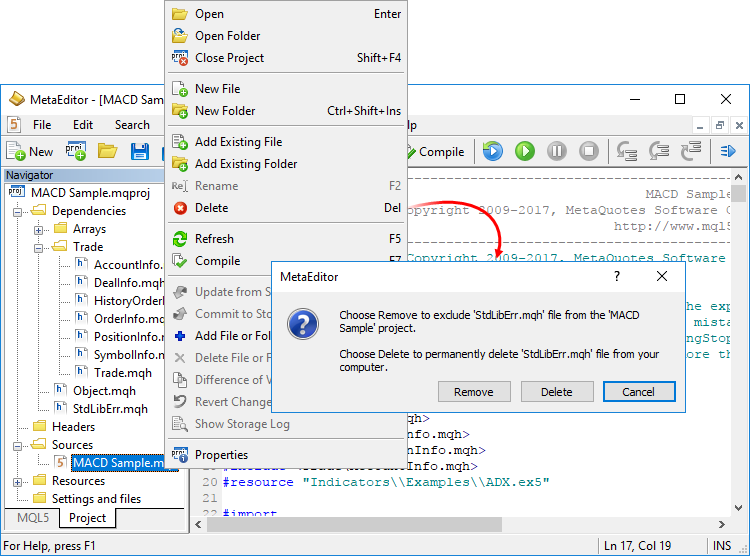
“添加现有文件夹”命令可以将所有支持的文件从所选目录批量添加到项目中。
手工添加到项目中的文件不包含在程序代码中,也不会复制到项目目录中。 该文件仅链接到要在导航器中显示的项目。 |
编译一个项目 #
若要编译可执行的 EX5 文件,请打开项目或程序的主体 MQ5 文件,然后运行编译器命令(F7)。 生成的可执行文件将在项目文件 MQPROJ 所在的同一目录中创建。
共享项目 #
MetaEditor 允许程序员在团队中远程开发 MQL5 应用程序。 MQL5 存储 在线存储库已集成在编辑器中:
- 版本支持令您可以查看针对项目所做的所有更改,并在需要时恢复它们。
- 在线访问该项目可确保从任何计算机、任何项目成员随时访问,使用 MQL5 社区 帐户在 MetaEditor 中激活它。
- 项目更新通知 ― 随时了解项目文件或设置中的所有更改。若要在您的手机上接收通知,请在您MQL5.community 个人资料的“设置\安全”部分指定您的 MetaQuote ID 。要进行团队交流,请使用 群聊功能。
- 您可以授予项目参与者单独的权限,令其查看或编辑项目。
- 您还可以创建 公开项目, 其对所有用户都是可见的。 公开项目显示在 MetaEditor 的单独标签中,任何人都可以申请参与。
共享项目是由一个单独的共享项目版块来管理。如果您尚未激活存储,请从所需文件夹的关联菜单中执行激活 MQL5 存储命令。 MetaEditor 将检查您的存储是否包含任何已保存的数据,以及是否有您可用的共享项目。 所有可用的数据将从存储中提取到您的计算机。 可用的组项目出现在共享项目版块。若要提取项目,请在关联菜单中执行从存储中检出。
若要创建新的组项目,请选择 Shared Projects 文件夹,然后单击新建项目:
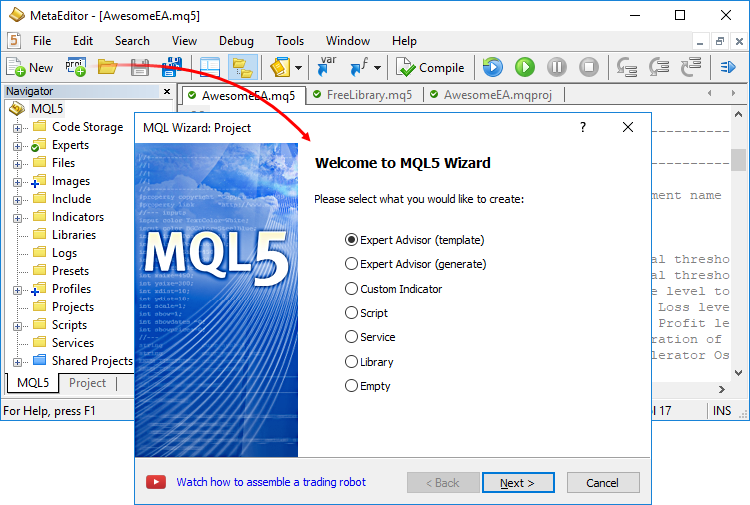
然后完成标准的MQL5步骤:设置所需程序的类型,名称和属性。对于组项目,您应该使用清晰易懂的名称,以便其他参与者能够轻松地找到它们。项目名称中只能使用拉丁字母和不含空格的数字。
一个已创建的项目会立即添加到 MQL5 存储中。 项目中使用的 标准库 文件不会添加到存储中,您可以手动添加它们。
若要允许其他参与者使用该项目,请打开项目属性。 您可以授予选定用户权限并为团队工作设置常规参数:
- 私人项目仅供作者使用
- 一个自由参与的项目允许任何人加入
- 在向作者发送请求后,即可访问所参与的项目
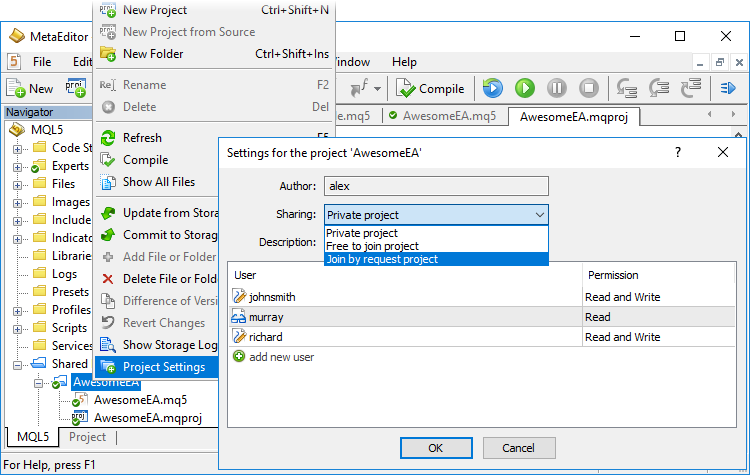
若要向选定用户授予权限,请点击 "添加新用户",并指定该用户的 MQL5 社区登录名。 然后选择权限:
- 只读: 用户可以看到项目数据,并可以下载到他或她的 MetaEditor。
- 读写: 用户可以看到项目数据,并将他或她自己的更改上传到存储,但无法更改参与者列表。
当您编译一个组项目时,根据程序类型,可执行文件EX5会自动复制到本地专家,指标或脚本目录。它允许您立即在平台上运行程序,而无需手工将其复制到正确的目录。 |
公开项目 #
在 MQL5 存储上的每一个 共享项目 均有公开设置: 项目可以是私人的或对其他用户开放。 您可以加入在单独的 "公开项目" 选项卡中显示的所有项目。
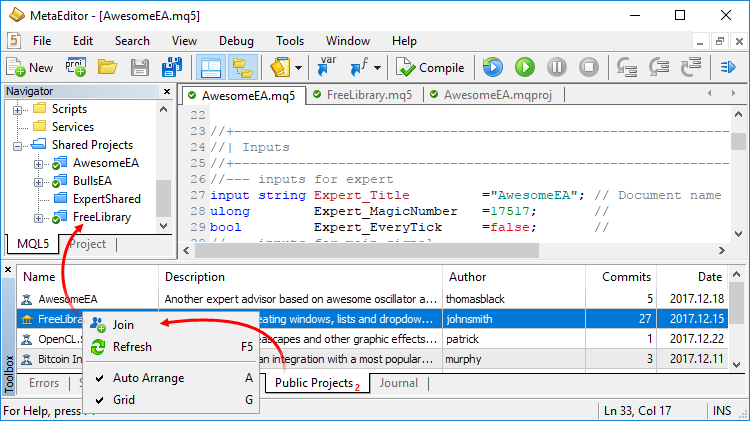
点击加入以便加入一个项目。 之后,该项目将显示在 "共享项目" 部分。 然后点击![]() 在项目关联菜单中执行从存储更新以便将其下载到您的计算机。
在项目关联菜单中执行从存储更新以便将其下载到您的计算机。
每个加入的用户都获得只读权限。 联系项目作者能够提交您的更改。 若要了解他或她的 MQL5 社区登录信息,请通过关联菜单打开项目属性: